Wix Blog : Personnaliser votre flux de blog
10 min
Dans cet article
- Choisir les informations à afficher sur votre flux
- Modifier la mise en page de votre flux
- Personnaliser le design de votre flux
- FAQ
Accueillez vos lecteurs avec un flux de blog captivant où ils peuvent parcourir vos derniers posts et sélectionner ceux qu'ils souhaitent lire. Offrez-leur la possibilité de choisir par catégorie, ce qui leur permettra de cibler leurs sujets préférés.
Personnalisez le blog et les flux de catégories pour qu'ils correspondent au design de votre site, offrant ainsi une expérience visiteur constante et attrayante.
Remarque :
Cet article concerne la personnalisation de votre flux de blog. Vous pouvez également personnaliser la page de post que les lecteurs voient lorsqu'ils ouvrent un post spécifique.
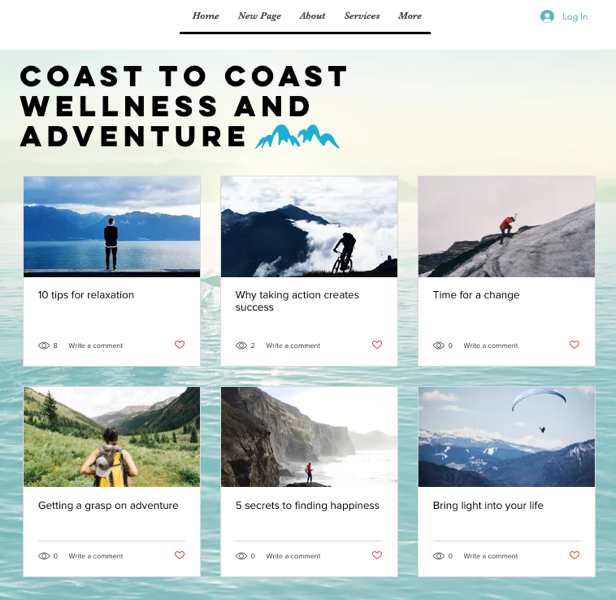
Choisir les informations à afficher sur votre flux
Personnalisez les informations que vos lecteurs voient dans le blog ou les flux de catégories. Décidez si vous souhaitez fournir plus de contexte, tel que le temps de lecture estimé ou le nom de l'auteur, ou choisissez un aspect plus simplifié en masquant les informations supplémentaires. Les paramètres que vous choisissez ici seront appliqués à la fois à votre flux de blog et à votre flux de catégorie.
Éditeur Wix
Éditeur Studio
- Accédez à votre éditeur.
- Allez à la page de votre blog :
- Cliquez sur Pages et menu
 à gauche de l'éditeur.
à gauche de l'éditeur. - Cliquez sur Pages de blog.
- Cliquez sur votre page de blog.
- Cliquez sur Pages et menu
- Cliquez sur l'élément blog sur votre page.
- Cliquez sur Paramètres.
- Cliquez sur l'onglet Affichage.
- Personnalisez les paramètres suivants à l'aide des options disponibles :
- Que souhaitez-vous afficher sur votre post ? : Cochez les cases pour choisir les icônes de réseaux sociaux qui s'affichent sur vos posts.
- Afficher le menu du blog : Activer/désactiver le curseur pour afficher ou masquer le menu du blog en haut de votre flux.
- Libellés des catégories : Activez/désactivez le curseur pour afficher ou masquer les libellés des catégories sur les posts de blog.
- Barre de recherche : Activez/désactivez le curseur pour afficher ou masquer un outil de recherche sur votre flux de blog.
- Partage social : Cliquez sur Partage social et activez/désactivez le curseur partage social pour afficher ou masquer les icônes de réseaux sociaux.
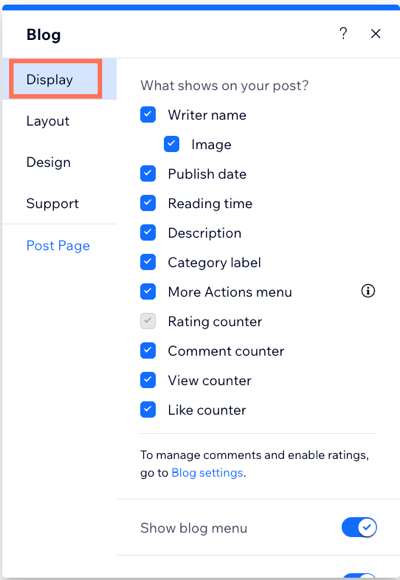
Modifier la mise en page de votre flux
Personnalisez l'organisation de vos posts dans le flux pour l'adapter parfaitement à votre vision. Choisissez parmi une variété d'options, y compris la taille du post et de l'image, l'emplacement et le style de chargement, pour créer un blog visuellement incroyable et cohérent.
Les paramètres de design disponibles dépendent de la mise en page que vous choisissez. En outre, les paramètres de design peuvent varier entre votre flux Tous les posts et votre flux de catégories.
Suggestion :
Vous pouvez avoir une mise en page différente pour chacun de vos flux. Par exemple, vous pouvez choisir un style Côte à côte pour votre flux Tous les posts et la mise en page Éditorial pour votre flux de catégories.
Éditeur Wix
Éditeur Studio
- Accédez à votre éditeur.
- Allez à la page de votre blog :
- Cliquez sur Pages et menu
 à gauche de l'éditeur.
à gauche de l'éditeur. - Cliquez sur Pages de blog.
- Cliquez sur votre page de blog.
- Cliquez sur Pages et menu
- Cliquez sur l'élément blog sur votre page.
- Cliquez sur Paramètres.
- Cliquez sur l'onglet Mise en page.
- Cliquez sur les onglets en haut pour choisir le flux que vous souhaitez personnaliser :
- Flux des posts : Il s'agit du flux principal de votre blog qui affiche tous vos posts.
- Flux de catégories : Ce flux affiche les catégories de votre blog afin que les visiteurs puissent choisir un sujet spécifique.
- Sélectionner ce que vous souhaitez personnaliser
- Posts : Sélectionnez une mise en page pour votre post, par exemple Côte à côte ou Magazine. Redimensionnez votre image (rogner ou ajuster), ajustez le ratio d'image (ex. 16:9, 4:3) et choisissez la façon dont votre texte est aligné (à gauche, au centre ou à droite) en fonction de votre design.
- Paramètres de mise en page : Choisissez l'affichage des posts en configurant le nombre de cartes par rangée et en ajustant la taille du post, les marges, l'espacement et la hauteur. Personnalisez le remplissage latéral du texte et sélectionnez le nombre de lignes visibles pour les titres et les descriptions afin d'affiner votre design.
- Chargement du post : Choisissez le chargement des posts sur votre flux en sélectionnant le défilement infini ou la pagination (jusqu'à 100 pages) et ajustez le nombre de posts chargés par défilement en fonction de vos besoins.
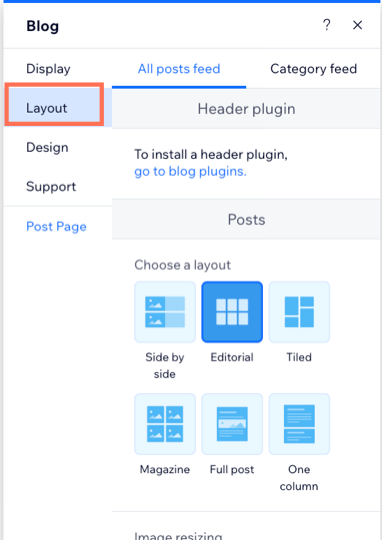
Personnaliser le design de votre flux
Personnalisez les couleurs et les polices de votre flux pour les adapter à votre site et à votre marque. Les options de design varient en fonction de la mise en page sélectionnée, prenez donc le temps de consulter les options disponibles et de sélectionner celle qui convient le mieux à vos besoins.
Éditeur Wix
Éditeur Studio
- Accédez à votre éditeur.
- Allez à la page de votre blog :
- Cliquez sur Pages et menu
 à gauche de l'éditeur.
à gauche de l'éditeur. - Cliquez sur Pages de blog.
- Cliquez sur votre page de blog.
- Cliquez sur Pages et menu
- Cliquez sur l'élément blog sur votre page.
- Cliquez sur Paramètres.
- Cliquez sur l'onglet Design.
- Choisissez l'élément que vous souhaitez personnaliser et personnalisez-le à l'aide des options disponibles :
- Navigation: Sélectionnez les couleurs et les polices pour les options de navigation, y compris la pagination, le défilement infini, les filtres de catégories et les liens de post suivant/précédent.
- Posts: Choisissez les couleurs et les polices des posts dans le flux Tous les posts et le flux de catégorie.
- Libellés des catégories : Personnalisez les couleurs, les polices et le style du libellé de la catégorie affiché sur les posts de blog. Ces libellés indiquent la catégorie à laquelle appartient chaque post.
Remarque : Cette option n'est disponible que si vous activez le curseur Libellé de la catégorie dans les paramètres d'affichage. - Boutons : Personnalisez les couleurs des boutons (ex. le bouton de connexion) ainsi que la zone d'arrière-plan du flux de blog.
- Notation : Personnalisez les étoiles remplies et non remplies pour le flux Tous les posts et le flux de catégorie en sélectionnant leurs couleurs et leur opacité.
- Paramètres vidéo : Ajustez la lecture des vidéos de votre flux de blog. Choisissez quand elles commencent, si elles se lisent avec ou sans son, et réglez la vitesse de lecture.
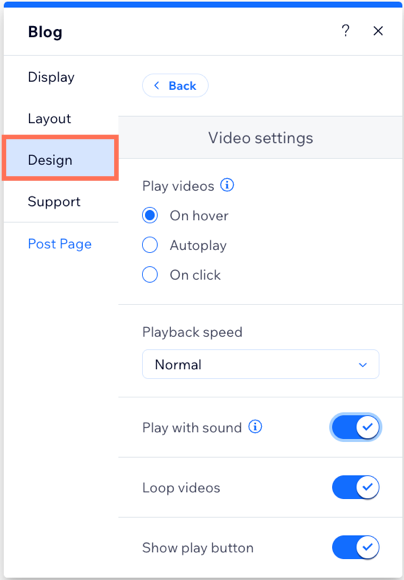
Vous voulez en savoir plus ?
Consultez le cours complet de Wix Learn sur la création de votre blog. Passez à la deuxième vidéo pour en savoir plus sur la création et la personnalisation de votre blog.
FAQ
Cliquez sur une question ci-dessous pour en savoir plus sur la personnalisation de votre flux de blog.
Comment puis-je rendre mes posts de blog davantage attrayants visuellement ?
Puis-je masquer des posts de blog spécifiques ?
Pourquoi mon flux de blog ne s'affiche-t-il pas correctement ?

